提出した書類のぼやけ具合にもよりますが、もしも読めないレベルにぼやけていた場合には、もう一度クリアな高画質で撮影しての再送が必要になりますので、Exness(エクスネス)のサポートから24時間以内に書類が拒否されたことの通知と再送方法のメールが届きます。
また、下記の方法で、パーソナルエリアでも必要書類が拒否された場合の通知と、再送による解決方法をご確認いただけます。
Exness(エクスネス)のパーソナルエリア(サインイン)にログインする方法
(1)Exness(エクスネス)のパーソナルエリアの「サインイン」ページにアクセスし、ご登録時の「メールアドレス」を英数字モードで入力します。
(2)「パスワード」も英数字モードでご入力ください。
(3)「続行」ボタンをクリックします。
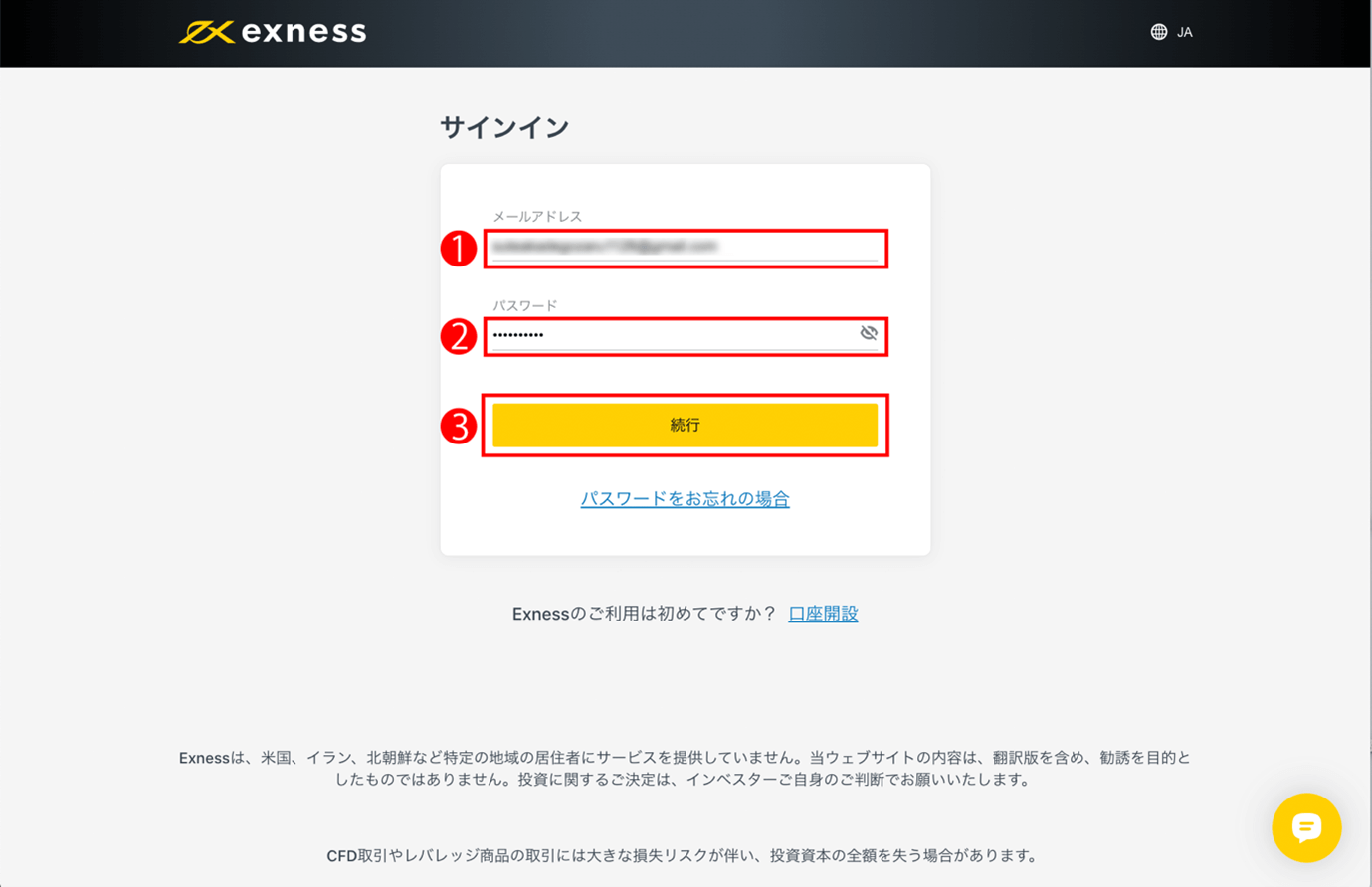
Exness(エクスネス)では本人確認書類が拒否されました
(4)上部に「本人確認書類が拒否されました。「再送信」と表示されますので、「再送信」の文字のリンクをクリックします。
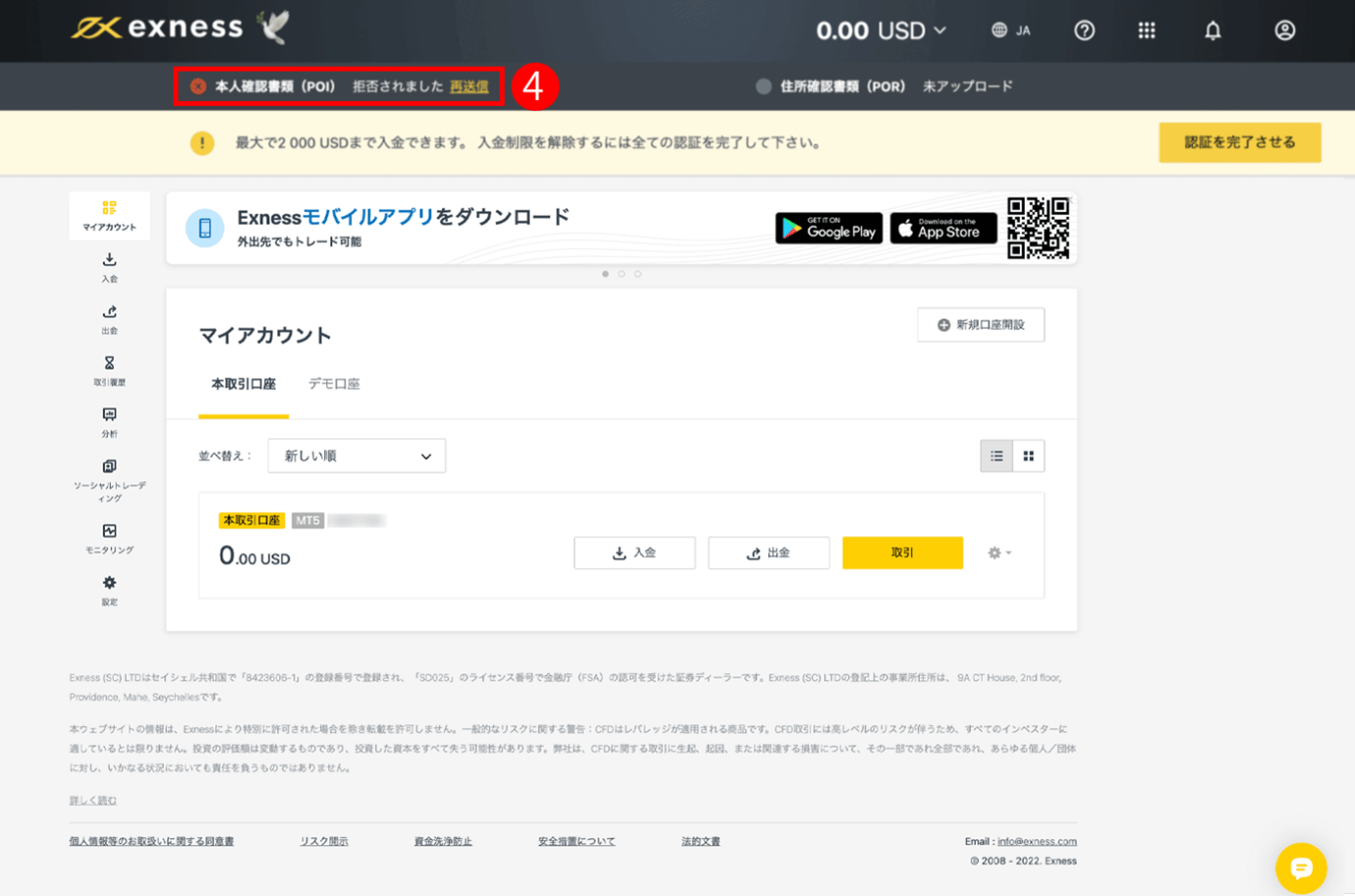
Exness(エクスネス)での必要な書類の再提出について
(5)再送信が必要な書類の種類と理由が表示されますので、ご確認の上、「新しい書類を送信」ボタンをクリックすると、再送することができます。
前回ぼやけていたという場合には、以前と同じ本人確認書類を、新たに高画質で撮影し直して再送することが可能です。加工した写真は不可なので、フィルターなどは使わないで下さい。また、パスポートの顔写真の面のホログラム加工が反射して撮影しにくいのでぼやけてしまうという場合には、フラッシュをオフにして自然光で撮影したり、スキャナーを使ったり、代わりにマイナンバーカードや免許証などを撮影して送ることも可能です。
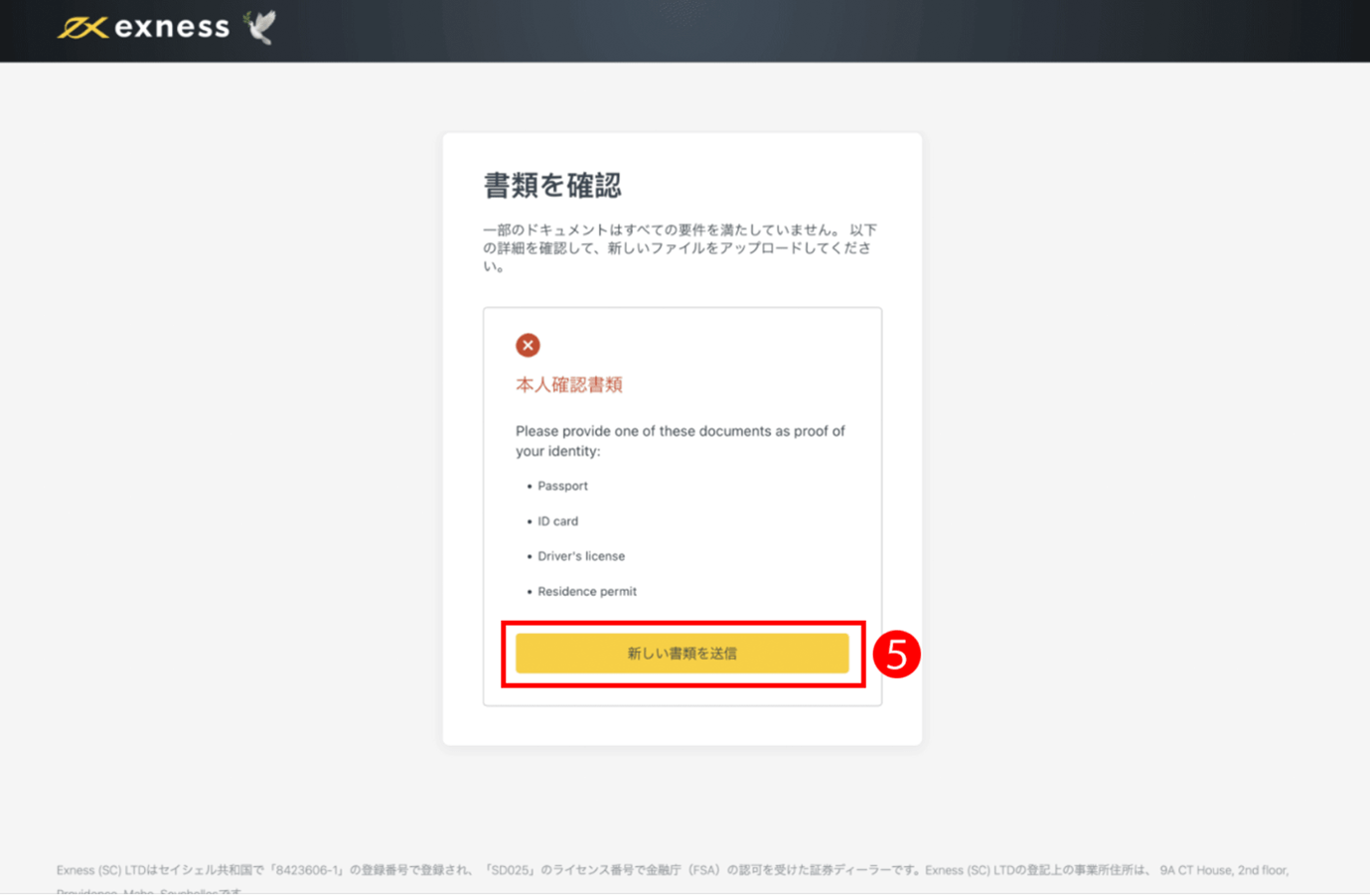
- ※ Exness(エクスネス)のリアル口座開設お申し込みフォーム
- ※ Exness(エクスネス)の会社概要・主な特徴
- ※ Exness(エクスネス)の専用サイト
Exness (エクスネス)へ口座開設のお申し込み
Exness (エクスネス)へ口座開設のお申し込みをご希望のお客様は、是非下記「Exness リアル口座開設」ボタンよりお申し込みください。
Exness (エクスネス)のカテゴリ別のよくあるご質問
お問い合わせ
お客様は、「海外FX会社のよくあるご質問」では解決しない場合は、下記の「お問い合わせ」ボタンをクリックのうえ、東西FXカスタマーサポートセンターへ専用フォームもしくは、お電話・FAXにてお問い合わせください。
 海外FX口座開設サポート
海外FX口座開設サポート 海外FX口座開設に必要な書類
海外FX口座開設に必要な書類 海外FX口座開設メリットとは
海外FX口座開設メリットとは







 海外FX会社ランキング
海外FX会社ランキング 海外FX会社の特徴比較
海外FX会社の特徴比較 東西FXタイアップキャンペーン実施中
東西FXタイアップキャンペーン実施中 海外FXキャンペーン実施中
海外FXキャンペーン実施中 FXニュース一覧
FXニュース一覧 マーケットコメント覧
マーケットコメント覧 海外FXのお知らせ一覧
海外FXのお知らせ一覧 海外FXの初心者方向けの情報
海外FXの初心者方向けの情報 FX週刊ニュース一覧
FX週刊ニュース一覧 海外FXのキャンペーン情報一覧
海外FXのキャンペーン情報一覧 FX中級者
FX中級者 FX中級者
FX中級者 FX上級者
FX上級者 NEW FX用語辞典
NEW FX用語辞典 損益計算シミュレーション
損益計算シミュレーション 最大単位数シミュレーション
最大単位数シミュレーション 証拠金シミュレーション
証拠金シミュレーション ピップ値計算機
ピップ値計算機 ロスカットシミュレーション
ロスカットシミュレーション












